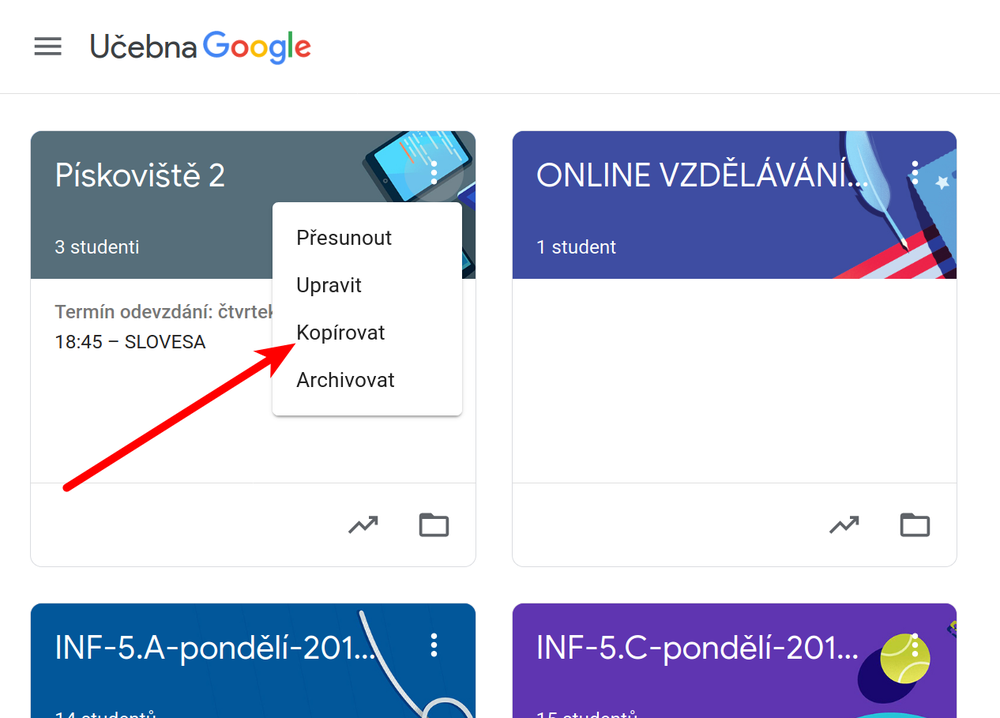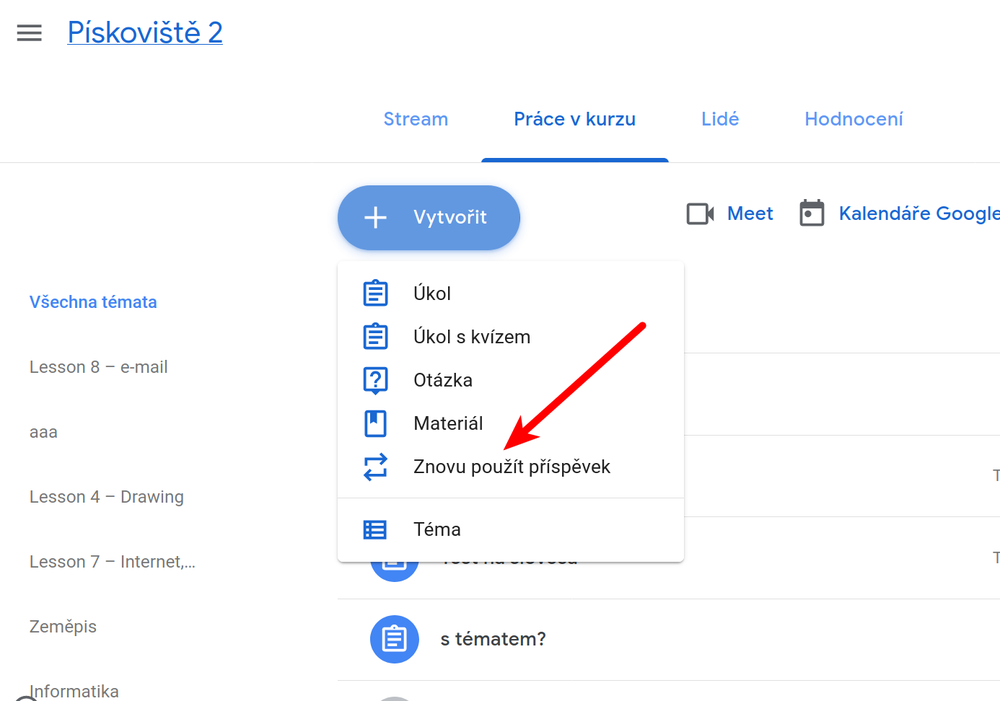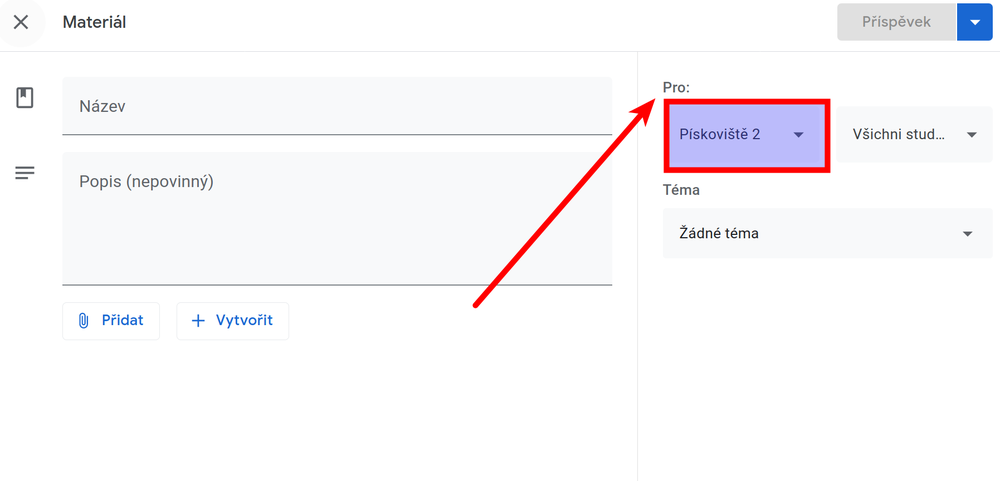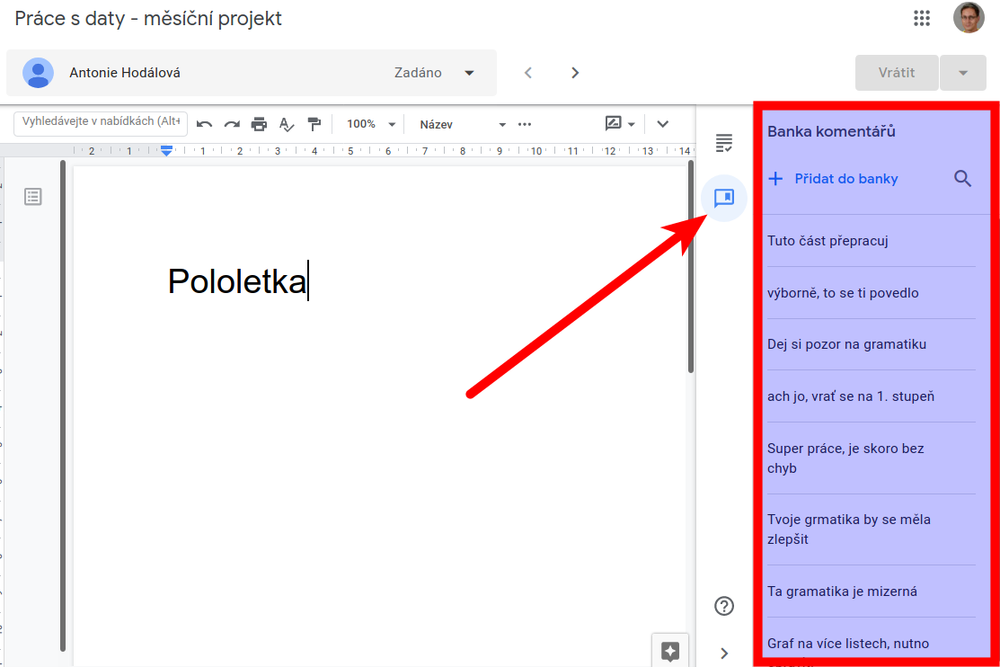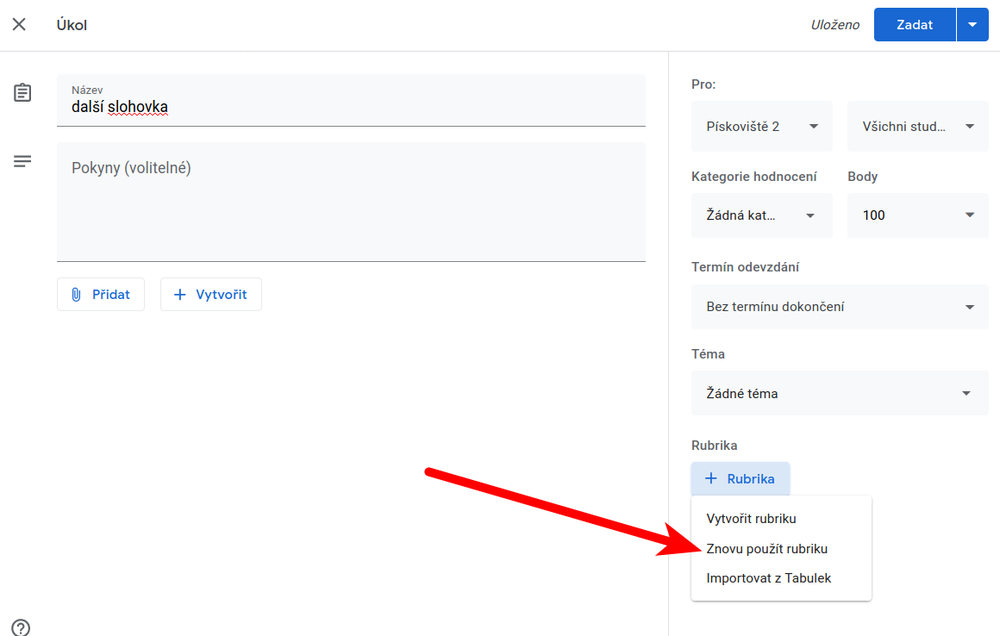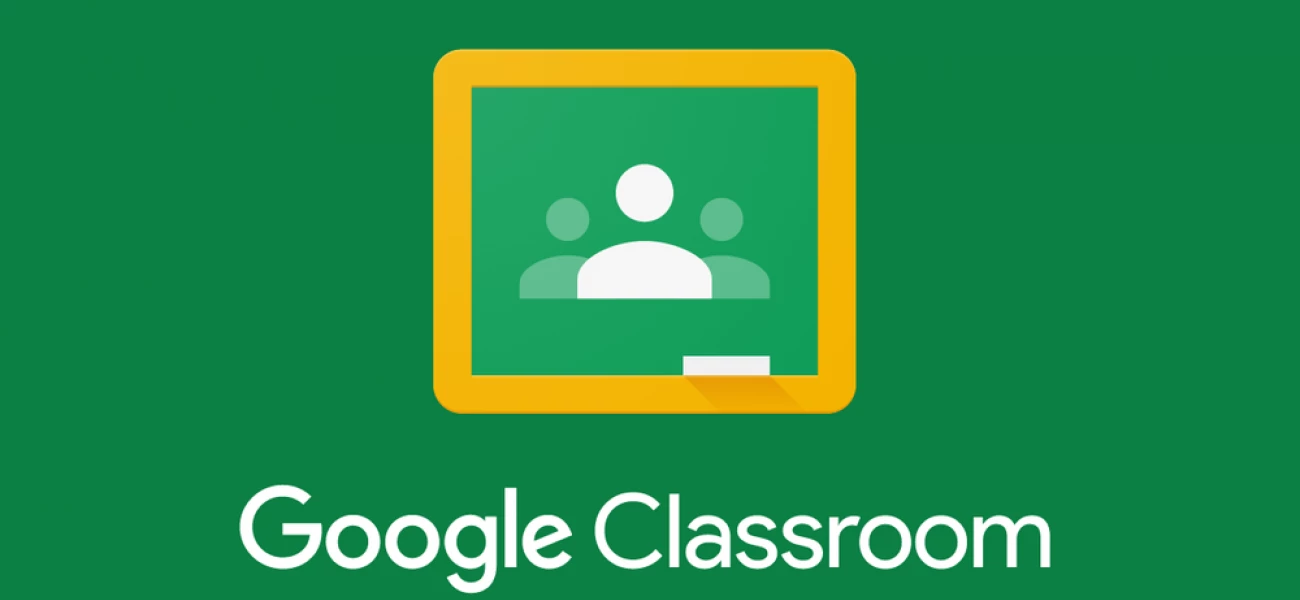
Určitě ne.
Google Classroom umí kopírovat a znovu použít téměř vše. Podívejte se, jaká strategie se mi osvědčila nejvíc.
Okopírujte hotový kurz
To nejdůležitější patří na začátek. Proto hned z kraje píšu: Můžete kopírovat celé kurzy.
Řekněme, že jste učitel třeba přírodopisu. Učíte v 7.A., 7.B a 7.C. Máte tedy stejnou přípravu pro 3 třídy. Jenže nechcete žáky spojovat do jednoho velkého kurzu v Classroom. Právě v takovém případě vám pomůžou kopie kurzů.
Vytvořte si jeden kurz podle vašich představ. Naplňte jej tématy, materiály a úkoly. Prostě si udělejte kompletní přípravu. Až budete mít vše hotovo, celý kurz naklonujte a přejmenujte podle další třídy. Dostanete během pár sekund jeho identickou kopii.
Možnost kopírovat kurz najdete na titulní straně celé Classroom. U každého kurzu je v menu volba Kopírovat.
Jediné, co se do kopie nepřenese, jsou zapsaní studenti a učitelé. To je logické. V novém kurzu učíte jinou třídu a opět do ní zapíšete nové studenty.
Další vlastností kopie kurzu, kterou musím zmínit, je publikování příspěvků. Všechny materiály a úkoly jsou ve výchozím stavu skryté. Vy jako učitel je vidíte jako Koncept.
Představte si, že tuto kopii vytvoříte na začátku školního roku. Máte nachystaný obsah od září do června, ale žáci vidí jen to aktuálně probírané téma. Vy mezitím můžete během roku vše dál upravit a publikovat podle aktuální potřeby.
Recyklujte hotové materiály
V kurzu na kartě Práce v kurzu najdete tlačítko Vytvořit — Znovu použít příspěvek. To je přesně to, co hledáte, když chcete recyklovat už jinde vytvořený materiál, otázku nebo úkol.
Jednoduše si z rozbalovací nabídky vyberete jiný kurz, najdete ten konkrétní materiál a převezmete jej do současného kurzu. Dostanete tak veškeré informace k aktivitě — název, popis, přílohy nebo rubriky. Pouze kategorie hodnocení se nepřenesou.
Všimněte si také ve spodní části dialogového okna volby Vytvořit nové kopie všech příloh. Pokud ji zapnete, tak se soubory ze zdrojového kurzu nakopírují do vašeho aktuálního kurzu a budete je tedy mít v každém kurzu samostatně uložené.
Pošlete 1 úkol třeba do 50 kurzů naráz
Jak použít starší materiál znovu, jsme si ukázali výše. Ale co když budete něco vytvářet nově? Dáte si s tím práci, nastavíte detailní popis, přiložíte mnoho souborů, videí, odkazů…
Také v tomto případě má Google Classroom způsob, který vám ulehčí práci a čas. V pravé části okna při vytváření materiálu najdete volbu Pro. Zde můžete vybrat libovolné množství dalších paralelních kurzů, do kterých lze materiál nebo úkol přidat. Ukazuji na to v následujícím obrázku.
Funguje to opravdu snadno. Jediné omezení, na které jsem narazil, je, že nejde úkol přímo naplánovat do více kurzů. Můžete ho pouze zveřejnit a nebo uložit jako koncept. Takto recyklované materiály se vám v novém kurzu objeví včetně tématu, do kterého byly zařazeny.
Co nelze? Publikovat úkol do více kurzů, pokud už má přiřazenou kategorii v klasifikaci. Je potřeba jej nejdříve publikovat do jiných kurzů a teprve pak zpětně upravit klasifikaci. Ale to dává logiku a považuji to osobně jen za drobnou nepříjemnost.
Založte si Banku komentářů
Nebaví vás neustále dokola studentům vypisovat stejné komentáře v úkolu? Ulehčete si práci a přidejte je do Banky komentářů. Kde ji najdete, znázorňuje červená šipka v následujícím obrázku.
Při opravování žákovské práce pak už nemusíte vše psát znovu, ale použijete hotový komentář z banky. Navíc tato banka komentářů umí šikovně vyhledávat a inteligentně napovídat. Podrobný návod poskytuje přímo Google na svých stránkách nápovědy pro Classroom v sekci Přidání zpětné vazby.
Používejte a hlavně kopírujte Rubriky
Rubriky jsou velmi užitečným pomocníkem při hodnocení žákovských prací. Jen jejich prvotní vytvoření je časově trochu náročné. Ale i rubriky lze znovu použít. Znamená to pro vás, že je vytvoříte pouze jednou a pak je uplatníte ve všech podobných typech úkolů a dokonce i v různých kurzech. Můžete je tedy převádět i mezi ročníky! Díky exportu do tabulky je lze sdílet i mezi učiteli navzájem.
Zde jste tedy limitovaní jen vaší fantazií a časem. Rubriky jsou prima. Nebojte se jich a přečtěte si Hodnocení podle kritérií – jak fungují Rubriky v Google Classroom.
Moje (vaše) ideální strategie
-
V září, na začátku školního roku, si připravím kurz. Naplním jej pouze nadpisy (Tématy) podle běžného tematického plánu, který si stejně musím do výuky udělat.
-
Témata popřehazuji tak, aby vše dávalo smysl a navazovalo na sebe.
-
Teprve poté plním kurz materiály. Přidávám dokumenty, videa, odkazy.
-
Doplním testy a úkoly.
-
Celý kurz naklonuji tolikrát, kolik učím paralelních skupin (tříd).
-
Pokud v průběhu roku přidávám nějaký materiál nebo úkol, využiji funkci publikování do více kurzů naráz.
-
Když mi něco chybí, importuji materiál z jiného, třeba už uzavřeného kurzu. To je záležitost chviličky.
-
Rubriky a banky komentářů mi šetří čas při klasifikaci.
-
Nebráním se PDF a jiným souborům, ale maximálně využívám online dokumenty. Ušetří mi totiž práci s případnou aktualizací.
-
Na konci školního roku kurz naklonuji včetně provedených vylepšení, která vznikla při výuce a napadla mě během roku.
-
Aktivní kurzy na konci června přesunu do archivu a jsem připravený od září začít znovu.
Videonávod — Jak si ulehčit práci v Classroom
Pro ty z vás, kterým vyhovuje spíše video než text, jsem připravil videonávod.
Ve videu uvidíte
-
Jak okopírovat celý kurz.
-
Jak v jiném kurzu použít již hotový příspěvek.
-
Jak jeden materiál nebo úkol zveřejnit naráz do více kurzů.
-
Jak založit Banku komentářů a nemuset je opakovaně psát.
-
Jak znovu použít hotovou Rubriku hodnocení.